«MS PowerPoint 2003. Выполнили студенты группы 275 Петров


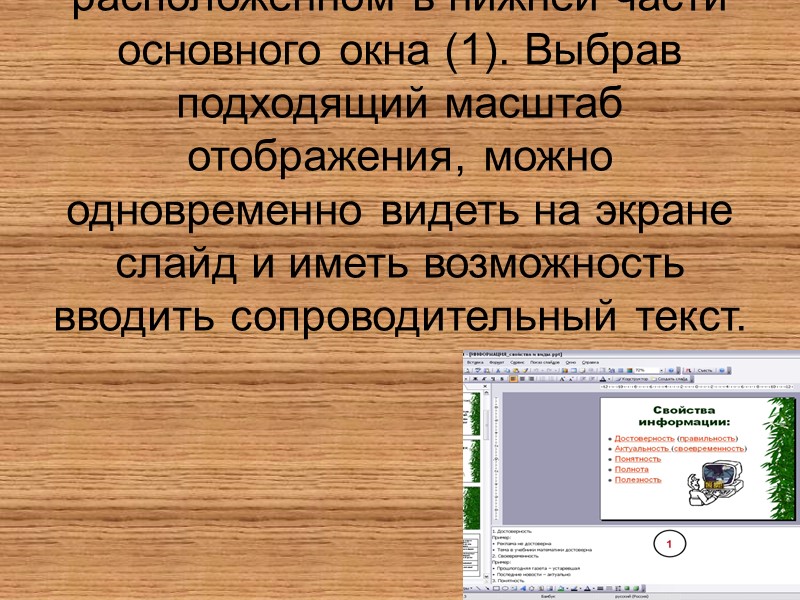


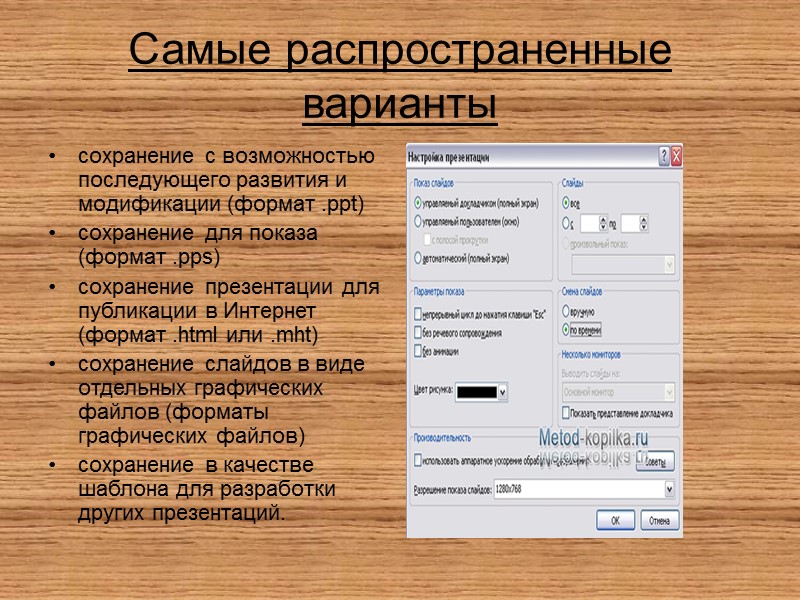


1-dodelaty!!!!!!_ms_powerpoint_2003.ppt
- Количество слайдов: 9
 «MS PowerPoint 2003. Выполнили студенты группы 275 Петров Дмитрий Симонов Павел.
«MS PowerPoint 2003. Выполнили студенты группы 275 Петров Дмитрий Симонов Павел.
 Эта презентация научит нас : Создавать заметки к слайду; Настраивать время показа презентации; Настраивать режимы демонстрации презентации; Сохранять презентацию в различных вариантах.
Эта презентация научит нас : Создавать заметки к слайду; Настраивать время показа презентации; Настраивать режимы демонстрации презентации; Сохранять презентацию в различных вариантах.
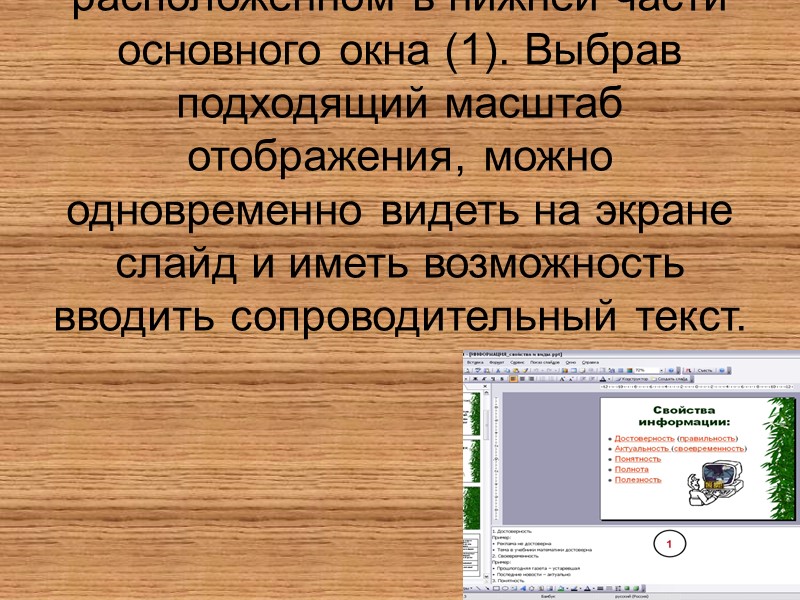 Заметки к слайду создаются путем ввода текста в специальном окне, расположенном в нижней части основного окна (1). Выбрав подходящий масштаб отображения, можно одновременно видеть на экране слайд и иметь возможность вводить сопроводительный текст.
Заметки к слайду создаются путем ввода текста в специальном окне, расположенном в нижней части основного окна (1). Выбрав подходящий масштаб отображения, можно одновременно видеть на экране слайд и иметь возможность вводить сопроводительный текст.
 Определение времени показа Если презентация подготовлена как автономная с автоматическим продвижением по слайдам (слайд-фильм), тогда для каждого объекта и слайда следует определить время его нахождения на экране. Это можно сделать путем указания нужного времени на панели Переход слайда или с помощью Проведение репетиции, запустив опцию Настройка времени. В последнем случае запускается презентация и включается счетчик времени. Двигаясь от слайда к слайду вручную через необходимые промежутки времени здесь следует имитировать реальный просмотр слайд-фильма, прочитывая или проговаривая, если нужно, имеющийся на слайде текст. Счетчик автоматически фиксирует время нахождения каждого объекта и слайда на экране и записывает это в презентацию. Зафиксированные параметры будут в дальнейшем использоваться при показе в режиме по времени с автоматическим продвижением по слайдам. При настройке времени в левом нижнем углу каждого слайда можно видеть плановое время нахождения слайда на экране в случае показа презентации в режиме по времени.
Определение времени показа Если презентация подготовлена как автономная с автоматическим продвижением по слайдам (слайд-фильм), тогда для каждого объекта и слайда следует определить время его нахождения на экране. Это можно сделать путем указания нужного времени на панели Переход слайда или с помощью Проведение репетиции, запустив опцию Настройка времени. В последнем случае запускается презентация и включается счетчик времени. Двигаясь от слайда к слайду вручную через необходимые промежутки времени здесь следует имитировать реальный просмотр слайд-фильма, прочитывая или проговаривая, если нужно, имеющийся на слайде текст. Счетчик автоматически фиксирует время нахождения каждого объекта и слайда на экране и записывает это в презентацию. Зафиксированные параметры будут в дальнейшем использоваться при показе в режиме по времени с автоматическим продвижением по слайдам. При настройке времени в левом нижнем углу каждого слайда можно видеть плановое время нахождения слайда на экране в случае показа презентации в режиме по времени.
 Настройка режима демонстрации Последним шагом в подготовке презентации является задание параметров показа презентации. Данные параметры собраны в окне Настройка демонстрации. Здесь определяется: будет ли демонстрация осуществляться в автоматическом режиме или под управлением человека (докладчика или пользователя) будет ли демонстрация делаться со звуковым сопровождением или без него нужно ли использовать назначенные эффекты анимации какие слайды будут включены в показ будет ли делаться продвижение по слайдам в соответствии с назначенным временем или по нажатию клавиш с каким качеством демонстрировать слайды.
Настройка режима демонстрации Последним шагом в подготовке презентации является задание параметров показа презентации. Данные параметры собраны в окне Настройка демонстрации. Здесь определяется: будет ли демонстрация осуществляться в автоматическом режиме или под управлением человека (докладчика или пользователя) будет ли демонстрация делаться со звуковым сопровождением или без него нужно ли использовать назначенные эффекты анимации какие слайды будут включены в показ будет ли делаться продвижение по слайдам в соответствии с назначенным временем или по нажатию клавиш с каким качеством демонстрировать слайды.
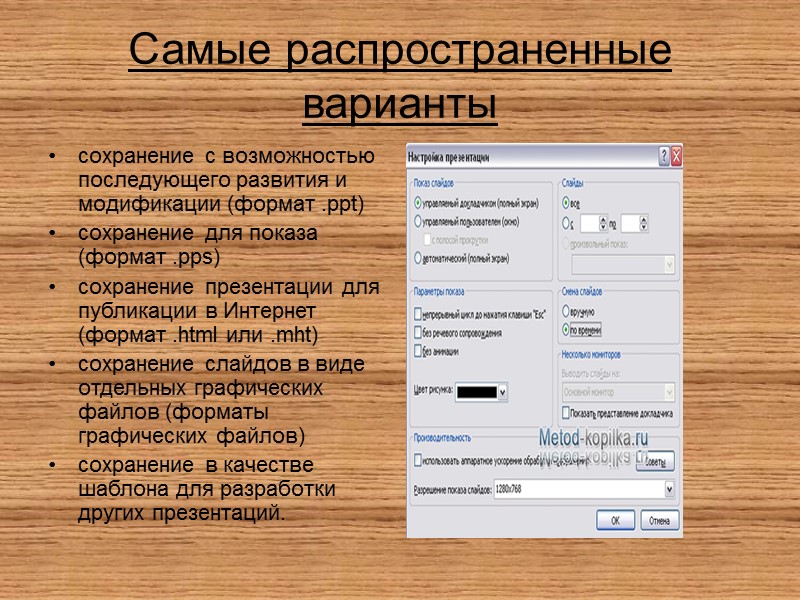 Программой предусмотрены три основные режима демонстрации Режим управления докладчиком Режим управления пользователем Автоматический режим Сохранение презентации Презентация сохраняется в виде файла. Существуют различные подходы к сохранению презентации в зависимости от цели, с которой делается сохранение.
Программой предусмотрены три основные режима демонстрации Режим управления докладчиком Режим управления пользователем Автоматический режим Сохранение презентации Презентация сохраняется в виде файла. Существуют различные подходы к сохранению презентации в зависимости от цели, с которой делается сохранение.
 Самые распространенные варианты сохранение с возможностью последующего развития и модификации (формат .ppt) сохранение для показа (формат .pps) сохранение презентации для публикации в Интернет (формат .html или .mht) сохранение слайдов в виде отдельных графических файлов (форматы графических файлов) сохранение в качестве шаблона для разработки других презентаций.
Самые распространенные варианты сохранение с возможностью последующего развития и модификации (формат .ppt) сохранение для показа (формат .pps) сохранение презентации для публикации в Интернет (формат .html или .mht) сохранение слайдов в виде отдельных графических файлов (форматы графических файлов) сохранение в качестве шаблона для разработки других презентаций.
 В первом случае презентация сохраняется в полном объеме в файле с расширением .ppt. Таким образом, сохраненная презентация может в дальнейшем модифицироваться и развиваться (конечно, с помощью программы PowerPoint 2003). При сохранении в данном формате можно выбрать версию программы PowerPoint 2003, для которой будет сохранена презентация. Сохранение презентации в формате .pps делается с целью максимально подготовить презентацию к показу. В данном случае предполагается, что на компьютере, где будет демонстрироваться презентация, имеется либо программа PowerPoint 2003, либо программа PowerPoint 2003 Viewer 2003. Последняя предназначена для просмотра презентаций, подготовленных в PowerPoint 2003 без использования самой программы PowerPoint 2003. Такой программой могут пользоваться люди, которые не имеют PowerPoint 2003, но хотят просматривать презентации, подготовленные с помощью программы PowerPoint 2003. При запуске просмотра презентации в формате .pps не открываются рабочие окна программ, а сразу начинается показ слайдов. Файл презентации можно сохранить в специальном формате, в котором презентация всегда будет открываться в режиме показа слайдов.
В первом случае презентация сохраняется в полном объеме в файле с расширением .ppt. Таким образом, сохраненная презентация может в дальнейшем модифицироваться и развиваться (конечно, с помощью программы PowerPoint 2003). При сохранении в данном формате можно выбрать версию программы PowerPoint 2003, для которой будет сохранена презентация. Сохранение презентации в формате .pps делается с целью максимально подготовить презентацию к показу. В данном случае предполагается, что на компьютере, где будет демонстрироваться презентация, имеется либо программа PowerPoint 2003, либо программа PowerPoint 2003 Viewer 2003. Последняя предназначена для просмотра презентаций, подготовленных в PowerPoint 2003 без использования самой программы PowerPoint 2003. Такой программой могут пользоваться люди, которые не имеют PowerPoint 2003, но хотят просматривать презентации, подготовленные с помощью программы PowerPoint 2003. При запуске просмотра презентации в формате .pps не открываются рабочие окна программ, а сразу начинается показ слайдов. Файл презентации можно сохранить в специальном формате, в котором презентация всегда будет открываться в режиме показа слайдов.
